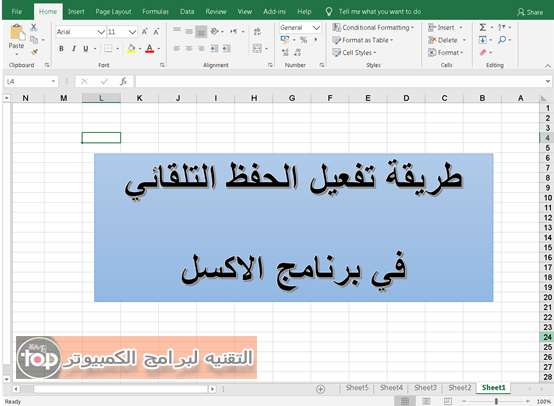سوف نتعلم فى هذا الدرس طريقة الحفظ التلقائي وتعريفه وما الفائده منه و نسعى جاهدا لتقديم كل ما هو جديد فى برنامج Microsoft Excel وغيره من البرامج التى تخص شريحه كبيرة من المستخدمين بشكل عام والمحاسبين بشكل خاص.
ما هو الحفظ التلقائي :
الحفظ التلقائي فى برنامج الاكسل يعتبر من أهم الخصائص الموجودة.عندما نعمل على sheet Excel ولا ناخذ فى الاعتبار الضغط على الحفظ او save حتى لا نفقد عملنا عند انقطاع التيار الكهربائي او اى خلل فى الجهاز وهنا تاتي مهمه الحفظ التلقائى.
الحفظ التلقائى وفقدان العمل :
مهمه الحفظ التلقائى الحفاظ على العمل بشكل مستمر وعدم فقدان شى منه لان الحفظ يعمل كل فترة قصيرة وبالتالى يتم حفظ جميع المتغيرات التى تكتب او يتم تغييرها على صفحة العمل وبهذا نستطيع استرجاع المتغيرات او الملفات عند انقطاع التيار بشكل مفاجئ.
تكوين الحفظ التلقائي فى الاكسل بشكل مستمر.
تكوين الحفظ عندما نحدد الوقت المناسب التى تريد أن يعمل فيها الحفظ التلقائى على سبيل المثال يوجد
مستخدمين تعمل الحفظ كل خمس دقائق وغيرهم يحتاج أن يعمل الحفظ التقائى كل عشر دقائق وهكذا .
كيفية تفعيل طريقة الحفظ التلقائي فى الاكسل.
هناك خطوات لكى نستطيع تفعيل طريقة الحفظ التلقائى بحيث تعمل من تلقاء نفسها دون اى تدخل من المستخدم فى حفظ التغيرات او مدخلات البيانات فى صفحة العمل
نذهب الى قائمة file ثم نختار منها option يظهر المربع الحوارى الخاص بها .
يوجد العديد من الاختيارات فى المربع الحوارى نختار من الجزء الايسر اختيار Save تظهر على محتوياتها فى الجزء الايمن كما موضح بالشكل الموجود فى الاسفل.
فى المربع الموجود فى الاعلي يتم تغير وقت الحفظ من امام save AutoRecover information every ونغير القيمة المطلوبة وليكن نريد الحفظ التلقائى كل خمس دقائق.
ثم يتم تحديد مسار حفظ العمل من امام AutoRecover file location وتغير المسار المطلوب الذى تريد مكان الحفظ فية.
وبعد تغير الاعدادات المطلوبة من المربع الحوارى يتم الضغط على ok وبعدها يستطيع البرنامج الحفظ من تلقاء نفسه دون التدخل منك.
الشرح بالصوت والصورة.
فى الفيديو الموجود بالاسفل تشاهد طريقة تفعيل الحفظ التلقائى بشكل ادق وتطبيق عملى امامك على برنامج الاكسل.
فيديو الشرح
نتمنى الشرح ينال إعجابكم سواء الشرح فى الكتابة او بالفيديو
ويمكنك متابعه جميع الفيدوهات على قناة اليوتيوب بالاشتراك وتفعيل الجرس حتى يصلك
جميع الفيدوهات مجرد رفعها على اليوتيوب.
والرجاء لا تنسي الضغط على زر الاعجاب لنشر المزيد من
الفيديوهات التعليمية.
رائيكم يهمنا وزيارتكم شرف لنا